在 Paint 和 Paint 3D 中使照片背景透明的完整指南
Paint 是一款简单的图形编辑软件,预装在 Windows 计算机上。它提供绘制和编辑图像的基本功能,例如创建简单的绘图、裁剪和调整图像大小、添加文本和基本的颜色调整。Paint 中的“使背景透明”功能允许您删除图像的背景颜色,使其透明。无论您是在进行图形设计项目、编辑照片还是创作数字艺术,这都很有用。在本文中,我们将分享有关 在 Paint 和 Paint 3D 中使背景透明,并向初学者介绍了一款免费的在线工具。

第 1 部分。在 Paint 中使背景透明
在电脑上打开 Microsoft Paint。在程序中查找它,或者直接输入 画 在搜索栏中并按回车键。
启动 Paint 后,转到 文件 菜单,然后点击并选择 打开 浏览并选择要用作背景的图像。
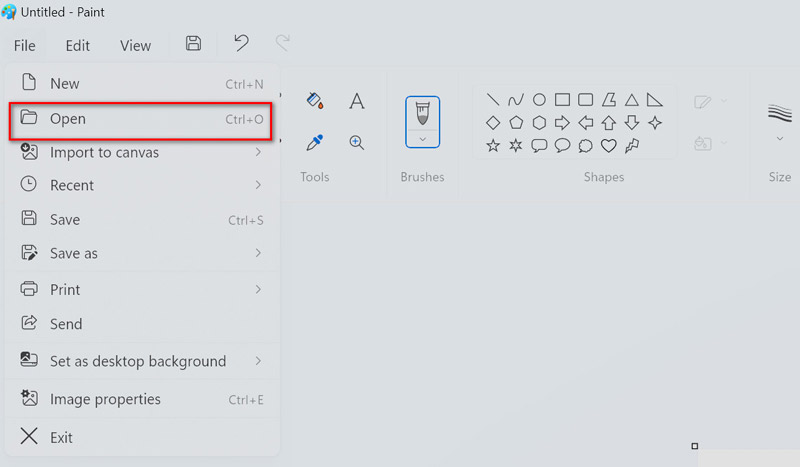
图像加载完成后,点击 选择 工具栏中的按钮。它位于顶部,看起来像一个虚线正方形或矩形。
从出现的下拉菜单中选择 透明选择.
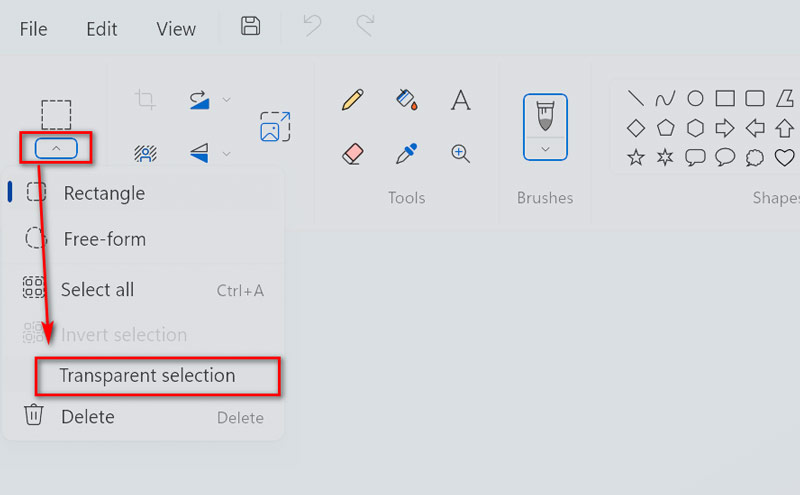
在选择菜单中,选择 自由选择。此工具可让您自由地勾勒对象的轮廓,而不局限于直线。
现在,用鼠标单击并拖动要保留的对象。此操作可有效选择并保护对象,同时使背景保持透明。
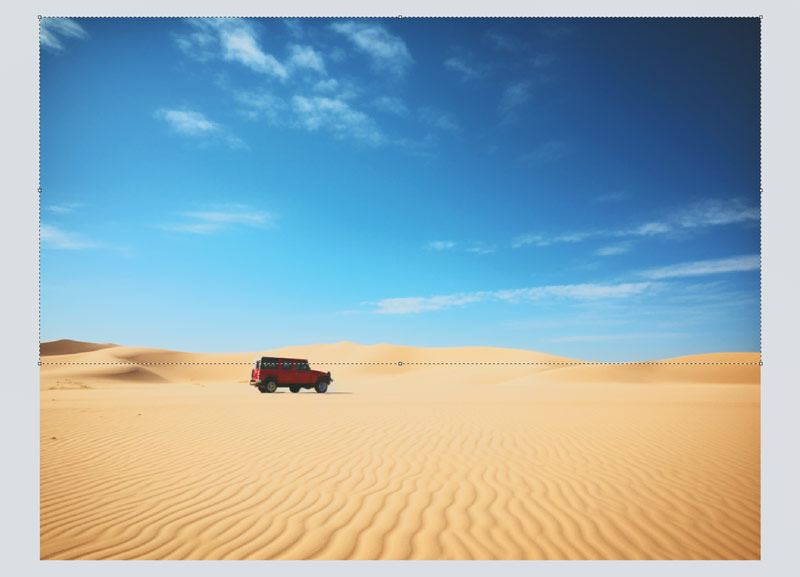
选定对象后,右键单击该对象并从菜单中选择“剪切”。这会从图像中删除该对象,同时保留其透明度。
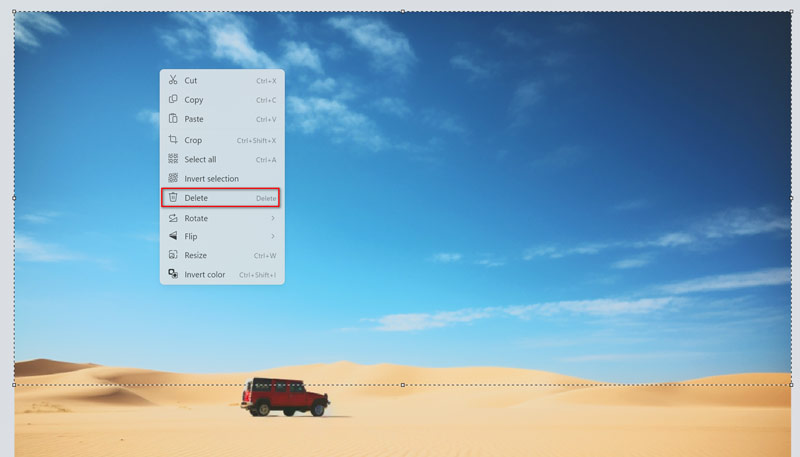
就这样!您已成功将图片背景设为透明。然后,您只需要在计算机上将此图片导出为 PNG 即可。
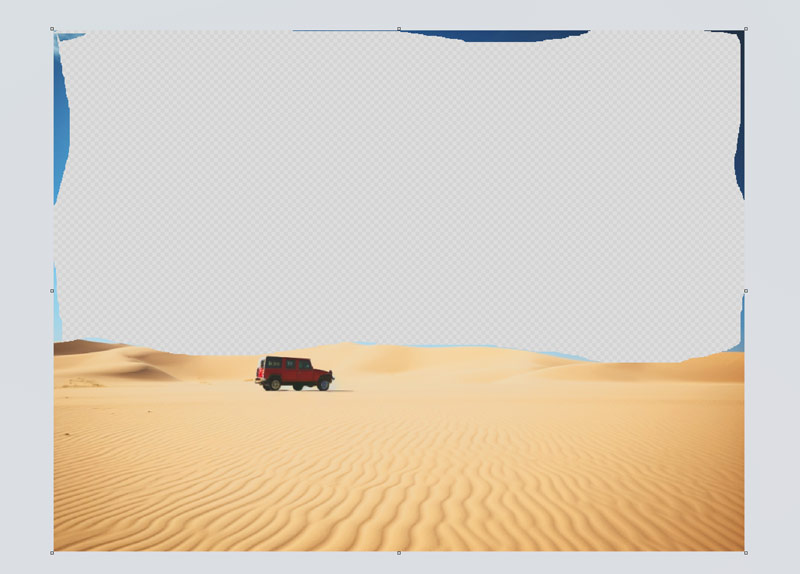
笔记: 如果要将对象放在新背景上,请打开一个新的 Microsoft Paint 实例,然后按 Ctrl + V 将剪切出的对象粘贴到空白画布上。
此工具仅适用于 Windows 计算机。如果您想要 使 iPhone 上的图像背景透明,查看这个帖子。
第 2 部分。在 Paint 3D 中使背景透明
Paint 3D 是 Windows 电脑上经典的 Microsoft Paint 应用程序的增强版。使用 Paint 3D,您可以创建和操作三维对象、纹理和场景,为创造力和表达开辟新的途径。它允许您在此处创建透明照片。
笔记: 要开始使用 Paint 3D,请确保您的 PC 上运行的是 Windows 10 或 11。此升级版 MS Paint 提供了更高级的编辑功能。
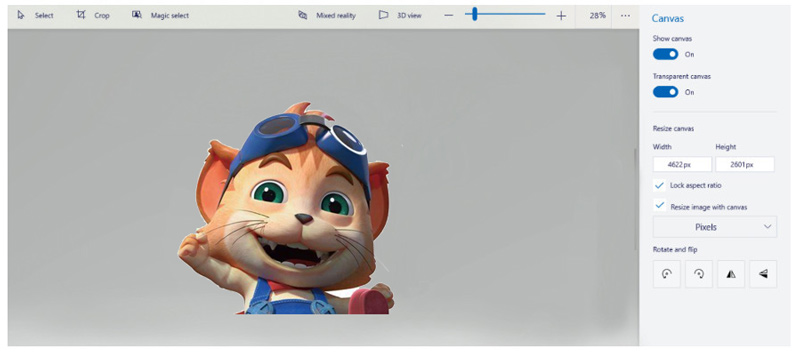
在电脑上打开 Paint 3D。打开 Paint 3D 后,点击 菜单 左上角的按钮,然后选择打开并选择浏览文件来定位并选择您的图像。
找到并点击 魔法选择 工具。调整选择区域以适合要保留的图像部分,然后单击“下一步”。
笔记: 初始选择可能并不完美。使用“添加”和“删除”图标来优化选择,直到您满意为止。完成后,单击“完成”继续。
通过选择图像中不需要的剩余部分并按键盘上的删除键来删除它们。
要使背景透明,请单击工具栏中的“画布”,然后切换“透明画布”选项。
最后,再次点击菜单按钮,选择 另存为,然后选择图像。确保将其另存为。png 文件以保留透明度。
通过遵循上述步骤,您可以有效地从图像中去除背景并使用 Paint 3D 将其保存为透明状态。
第 3 部分。免费在线制作透明背景 [最适合初学者]
对于那些喜欢更人性化方法但又无法使用桌面软件,或者想在 Mac 电脑上使图像透明的人来说,可以使用以下在线工具: ArkThinker 在线背景去除剂 提供了一个方便的解决方案。此工具简化了使背景透明的过程,只需单击几下即可。
想找一种简单的方法让你的照片脱颖而出吗?看看这个很棒的工具,它完全免费,使用智能 AI 技术自动删除背景。它适用于你所有喜欢的设备,无论你使用的是 Chrome、iOS、Android、Windows 还是 Mac。因此,无论你是在家休息还是在旅途中,你都可以随时随地编辑照片。
在任何设备上打开常用的网络浏览器并访问 免费在线图像背景去除器。只需点击“添加文件到开始”按钮并上传您的照片即可。
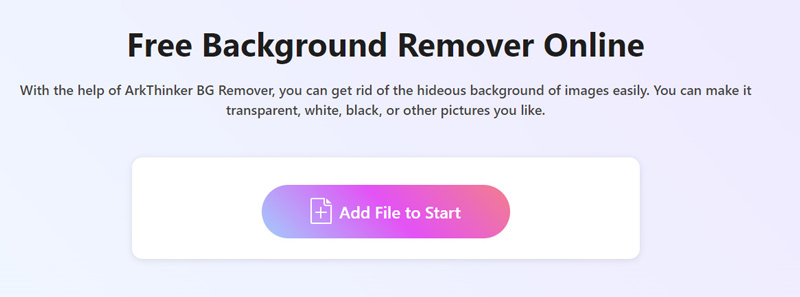
AI 技术会自动从您的图像中移除背景。对结果不满意?没问题!您可以使用“保留”或“擦除”功能进行微调,直到您满意为止。
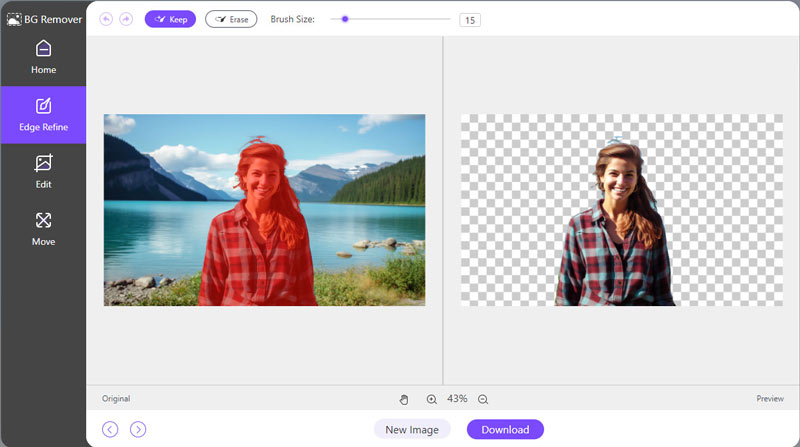
一旦你对自己的作品感到满意,就可以下载并与全世界分享你的杰作了。只需点击 下载 按钮并观察您编辑的照片是否生动起来。
您的无背景杰作现在已准备就绪!想添加一点额外的特色吗?转到“编辑”选项卡,选择纯色或上传新的背景图片。这就像给您的照片注入了全新的生命!
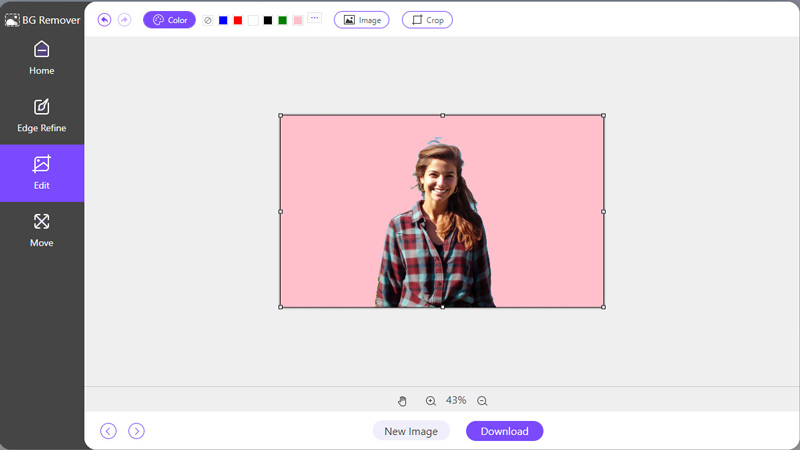
与 Paint 或 Paint 3D 相比,此工具更简单,因为它配备了 AI,您无需手动选择背景即可 创建透明的 PNG 文件.
第 4 部分 常见问题解答
如何在 Paint 中使白色背景变得透明?
在 Paint 和 Paint 3D 中,您可以使用魔术选择工具选择并删除白色背景。
如何在 Paint 中叠加透明图像?
要叠加透明图像,只需在 Paint 中打开两个图像,然后将透明图像拖到背景图像上。
您能在 Paint 中打开 2 张图片吗?
是的,您可以在 Paint 中打开多张图像,方法是在软件的单独实例中打开每张图像。
结论
在 Paint 和 Paint 3D 中使背景透明是任何数字创作者都必备的技能。无论您喜欢桌面软件的简单性还是在线工具的便利性,每个技能水平都有可用的选项。通过本指南中概述的步骤和一些练习,您将很快创建具有透明背景的专业图像。



